金舟录屏大师mac版如何进行窗口录制?金舟录屏大师进行窗口录制的方法
金舟录屏大师mac版如何进行窗口录制?金舟录屏大师进行窗口录制的方法
金舟录屏大师mac版如何进行窗口录制?一些用户朋友不清楚使用金舟录屏大师mac版如何录制窗口,接下来的内容中将会有详细的操作步骤介绍,欢迎有需要的朋友来代码网网站阅读了解下。
操作步骤
1、双击运行录屏工具,然后选择“窗口录制”选项;

2、如图,在这里点击选择需要录制的应用窗口;

3、接着,再设置是否同时开启摄像头录制,以及麦克风和系统声音,最后点击红色按钮开始录制;

4、如图,倒计时结束后正式开始录制;

5、再次点击红色按钮即可结束录制,录制完成后在以下文件列表中可找到录制好的视频文件并打开浏览;

6、以下就是刚刚录制好的视频文件啦,直接打开播放吧!
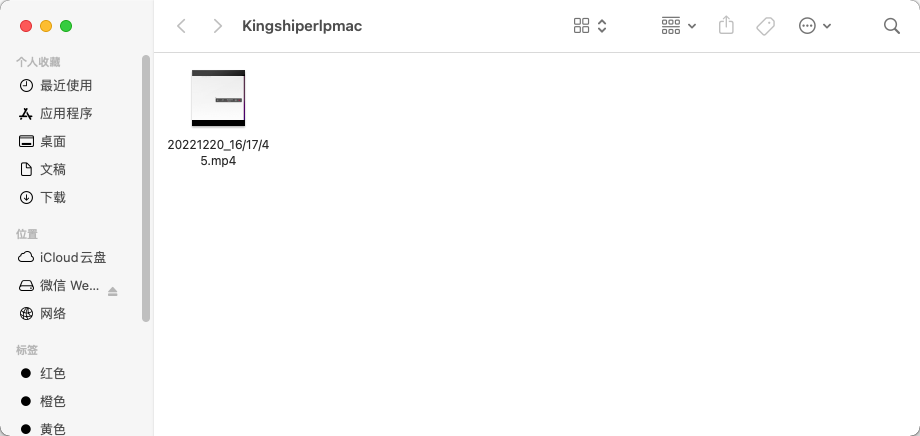
以上就是小编为大家带来的金舟录屏大师mac版如何进行窗口录制?金舟录屏大师进行窗口录制的方法,希望能对您有所帮助,小伙伴们有空可以来网站,我们的网站上还有许多其它的资料等着小伙伴来挖掘哦!
相关文章:
-
Draw.io怎么导出清晰的图片? draw.io图像保存与导出的技巧…
-
GoodNotes怎么关闭显示页码?GoodNotes关闭显示页码教程…
-
如何免费安装注册Intuit QuickBooks Mac Plus财务优化管理软件…
-
GoodNotes怎么开启自动备份?GoodNotes开启自动备份教程…
-
如何安装注册Zak Sound Endless Clouds Mac/Win打击乐器合成器插件…
-
GoodNotes怎么设置文稿滚动方向?GoodNotes设置文稿滚动方向教程…
版权声明:本文内容由互联网用户贡献,该文观点仅代表作者本人。本站仅提供信息存储服务,不拥有所有权,不承担相关法律责任。
如发现本站有涉嫌抄袭侵权/违法违规的内容, 请发送邮件至 2386932994@qq.com 举报,一经查实将立刻删除。





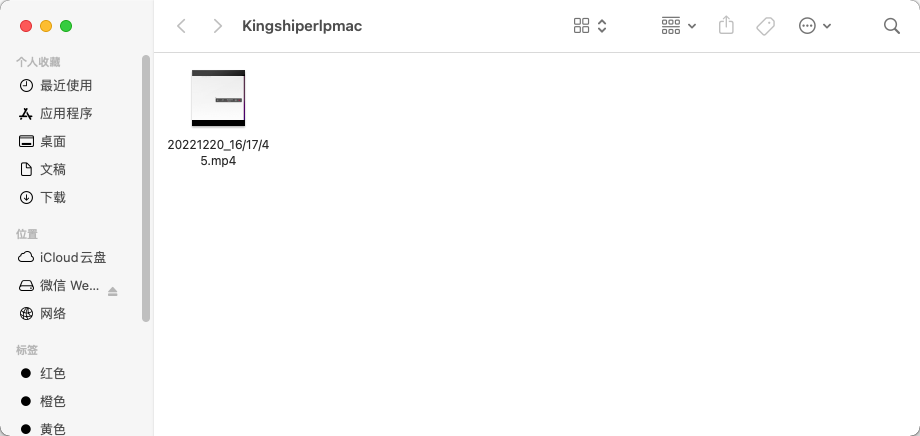

发表评论